Gibt es Zeiten, in denen Sie einen tollen Film mit Ihrer Familie und Ihren Freunden teilen möchten? Obwohl Mobiltelefone bereits alle Arten von Filmen und Fernsehsendungen reibungslos abspielen können, ist die Beschränkung der Bildschirmgröße immer noch nicht in der Lage, den Effekt zu ersetzen, den Computer oder Fernseher in einigen Szenarien erzielen können. Wenn Sie Videos auf Ihrem iPhone auf einem Fernseher oder Computer abspielen möchten, können Sie den Bildschirm Ihres iPhones spiegeln.
Um Sie besser bei der Verwirklichung anzuleiten Spiegeln Sie Ihr iPhone drahtlos, stellen wir Ihnen die Bedienung von AirPlay vor, einer gängigen Methode und einem der praktischsten Tools zur Handy-Bildschirmspiegelung. Sie können je nach Ihren Vorlieben die Art und Weise wählen, die am besten zu Ihnen passt.
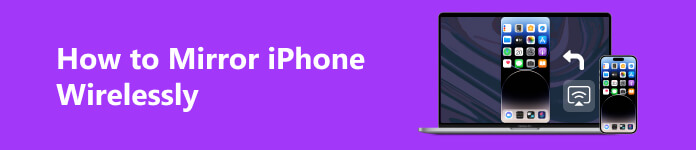
Teil 1. So spiegeln Sie das iPhone mit AirPlay
Wenn Sie Ihr iPhone auf einen Smart-TV oder Computer spiegeln müssen, können Sie zunächst die AirPlay-Funktion auf Ihrem iPhone ausprobieren. Damit können Sie den Inhalt Ihres iPhones auf mehrere Geräte übertragen. Stellen Sie einfach sicher, dass beide Geräte mit demselben Netzwerk verbunden sind, damit die Inhalte auf Ihrem iPhone reibungslos auf dem anderen Gerät angezeigt werden können. Obwohl der Bedienungsprozess relativ einfach ist, ist die Funktion auch relativ einfach.
Hier erfahren Sie, was Sie tun müssen, um Ihr iPhone drahtlos auf andere Geräte zu spiegeln. Und wir nehmen als Beispiel Smart-TV.
Schritt 1 Öffnen Sie Ihren Smart-TV und stellen Sie sicher, dass Ihr iPhone und der Fernseher mit demselben Netzwerk verbunden sind.
Schritt 2 Wischen Sie von der Unterseite Ihres iPhones, um das zu öffnen Control Center. Dann tippen Sie auf Screen-Mirroring. Wählen Sie Ihren Smart-TV aus der Liste aus.
Nachdem die Verbindung hergestellt wurde, wird der Inhalt Ihres iPhone-Bildschirms auf dem Smart-TV angezeigt. Wenn Sie die iPhone-Spiegelung deaktivieren möchten, öffnen Sie das Control Center > Screen-Mirroring > Beenden Sie die Spiegelung.

Die Schritte zur drahtlosen Spiegelung des iPhone auf ein MacBook oder einen Windows-PC ähneln der Übertragung auf einen Fernseher. Das MacBook oder Apple TV-Gerät erfordert möglicherweise die Eingabe Ihres AirPlay-Passcodes zur Authentifizierung. Das Passwort wird auf Ihrem Fernseh- oder PC-Bildschirm angezeigt. Sie müssen es in Ihr Telefon eingeben.
Teil 2. iPhone drahtlos spiegeln mit dem besten Tool
Zusätzlich zum einfachen AirPlay empfehlen wir Ihnen, eine vielseitigere Telefon-Casting-Software auszuprobieren. Apeaksoft Telefonspiegel. Während es mit latenzfreier Bildschirmspiegelung eine stabile Verbindung zwischen Ihrem Computer und Ihrem Telefon gewährleistet, unterstützt es auch die Aufzeichnung von Inhalten von Ihrem Telefon auf Ihrem Computer in hoher Qualität. Es funktioniert mit fast allen iPhone- und Android-Telefonmodellen, sodass Sie sich keine Sorgen über Modellkonflikte machen müssen. Sie können den Inhalt Ihres Telefons nicht nur auf Ihrem Computerbildschirm anzeigen, sondern auch Ihr Telefon von Ihrem Computer aus fernsteuern. Das Programm ist 100 % sicher, ohne Malware oder Viren.
Hier stellen wir Ihnen detaillierte Anweisungen zur Verfügung, die Sie bei der Anwendung von Apeaksoft Phone Mirror unterstützen, um Ihr iPhone drahtlos auf den Computer zu spiegeln.
Schritt 1 Laden Sie Apeaksoft Phone Mirror herunter und installieren Sie es auf Ihrem Computer. Öffnen Sie es und klicken Sie iOS-Mirror.

Schritt 2 Befolgen Sie die Anweisungen auf der Benutzeroberfläche, um Ihr iPhone über ein Lightning-Kabel mit dem Computer zu verbinden. Wischen Sie vom oberen Rand Ihres iPhone-Bildschirms, um das zu öffnen Control Center > Screen-Mirroring. Wählen Apeaksoft Telefonspiegel In der Liste. Und Sie müssen sicherstellen, dass Ihr iPhone mit demselben WLAN wie der Computer verbunden ist.

Schritt 3 Nach Abschluss der Verbindung wird Ihr iPhone reibungslos auf den Computer gespiegelt und Sie können es jetzt steuern.

Teil 3. FAQs zum drahtlosen Spiegeln des iPhone
Was passiert, wenn mein Smart-TV AirPlay nicht unterstützt, wenn ich mein iPhone spiegeln möchte?
Wenn das Modell Ihres Fernsehers so alt ist, dass er AirPlay nicht unterstützt, können Sie Ihr Gerät mit einem Lightning-Digital-Apple-Adapter und einem HDMI-Kabel an Ihren Fernseher anschließen. Schließen Sie zunächst Ihr iPhone an den Adapter an und stecken Sie dann das HDMI-Kabel in einen anderen Anschluss. Zum Schluss stecken Sie das Ende des Kabels in den HDMI-Anschluss Ihres Fernsehers. Jetzt haben Sie eine erfolgreiche Verbindung hergestellt.
Gibt es ein spezielles iPhone-Spiegelungstool für Samsung-Smart-TVs?
Wir empfehlen, Samsung Smart View auszuprobieren Bildschirmspiegelung iPhone auf Samsung TV drahtlos. Mit dieser App können Sie Multimediadateien von Ihrem Mobiltelefon auf Ihrem Samsung-Fernseher ansehen. Laden Sie es aus Ihrem App Store herunter und verbinden Sie Ihr iPhone und Ihren Samsung-Fernseher mit demselben Netzwerk.
Wie kann ich mein iPhone auf einen Vizio-Fernseher spiegeln?
Vizio TV verfügt über eine spezielle App, mit der Sie Inhalte auf Ihrem iPhone abspielen können. Sie können VIZIO Smart Cast Mobile direkt aus dem App Store auf Ihr iPhone herunterladen. Suchen Sie dann Ihren Vizio-Fernseher und wählen Sie ihn aus, nachdem Sie das Programm gestartet haben. Es erscheint ein Popup mit der Aufforderung zur Bluetooth-Kopplung. Nach der Bluetooth-Verbindung können Sie Ihr iPhone drahtlos auf Vizio TV spiegeln.
Warum kann ich mein iPhone nicht spiegeln?
Zunächst müssen Sie sicherstellen, dass sich die beiden Geräte im Normalbetrieb nahe beieinander befinden. Wenn Sie den Bildschirm nicht ordnungsgemäß übertragen können, kann dies auch daran liegen, dass Sie die Geräte nicht mit demselben Netzwerk verbinden. Sie können auch überprüfen, ob die Systeme beider Geräte auf die neueste Systemversion aktualisiert sind.
Reduziert die iPhone-Bildschirmspiegelung die Qualität?
Dies hängt von den Parametern des Geräts ab, auf das Sie den Bildschirm übertragen. Wenn die Auflösung dieses Geräts nicht so hoch ist wie die des Geräts, auf das Sie streamen, leidet die Qualität des angezeigten Bildes. Zusätzlich zu diesem Faktor wirkt sich auch das zum Casting des Bildschirms verwendete Werkzeug auf die Bildqualität aus. Um den Verlust der Bildqualität zu minimieren, empfehlen wir, Apeaksoft Phone Mirror auszuprobieren Spiegel iPhone zu PC oder andere Geräte.
Fazit
In diesem Artikel zeigen wir Ihnen, wie es geht Spiegeln Sie Ihr iPhone drahtlos. Neben der gängigen Methode AirPlay empfehlen wir eines der besten Tools zur Bildschirmspiegelung von Mobiltelefonen, Apeaksoft Phone Mirror. Es verfügt über verschiedene praktische Funktionen und eine grundlegende Screencasting-Funktion, was es zur besten Wahl macht, wenn Sie einen Screencasting benötigen. Wir hoffen, dass unsere Inhalte Ihnen geholfen haben. Hinterlassen Sie gerne einen Kommentar, um sich mit uns auszutauschen.




